word打印怎么缩放 Word如何缩放打印设置
更新时间:2024-07-30 15:47:20作者:yang
在使用Word进行打印设置时,很多人都会遇到一个问题,就是如何缩放打印内容,Word提供了多种缩放选项,可以让用户根据实际需要来调整打印内容的大小,以确保最佳的打印效果。通过简单的操作,可以轻松地将文档缩放到合适的大小,避免出现打印内容过大或过小的情况。想要了解更多关于Word如何缩放打印设置的方法,继续阅读下文吧。
具体方法:
1.首先我们在桌面新建一个word文档进行演示,并在里面输入些文字。

2.点击左上角开始,选择打印,点击打印预览,这时候看缩放前的效果。
3.进入打印预览后,我们再点击左上角的打印。
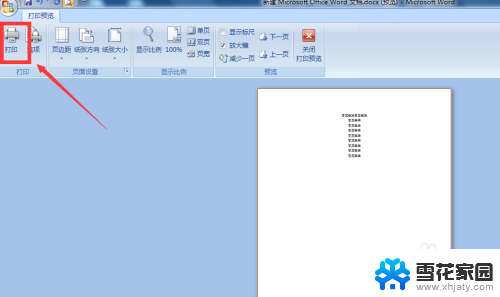
4.这时候就会跳出一个打印设置窗口,窗口的左下角有一个缩放的设置。
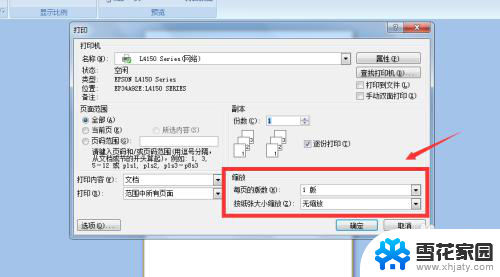
5.下拉纸张大小缩放,可以看到有很多尺寸可以选择,然后点击确认即可。
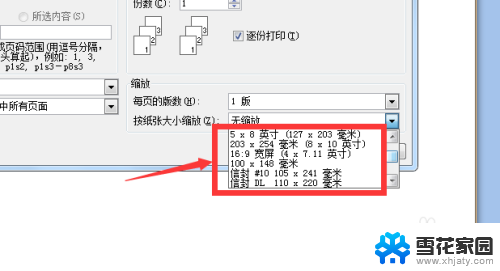
6.缩放后打印出来的实际效果,是根据你选择的缩放页面大小而定的。

以上是关于如何调整Word打印缩放的全部内容,如果您遇到类似情况,可以按照本文的方法来解决。
word打印怎么缩放 Word如何缩放打印设置相关教程
-
 word打印怎样缩放 Word如何缩放打印页面
word打印怎样缩放 Word如何缩放打印页面2024-08-28
-
 怎样缩放打印 Word如何缩放打印内容
怎样缩放打印 Word如何缩放打印内容2023-12-17
-
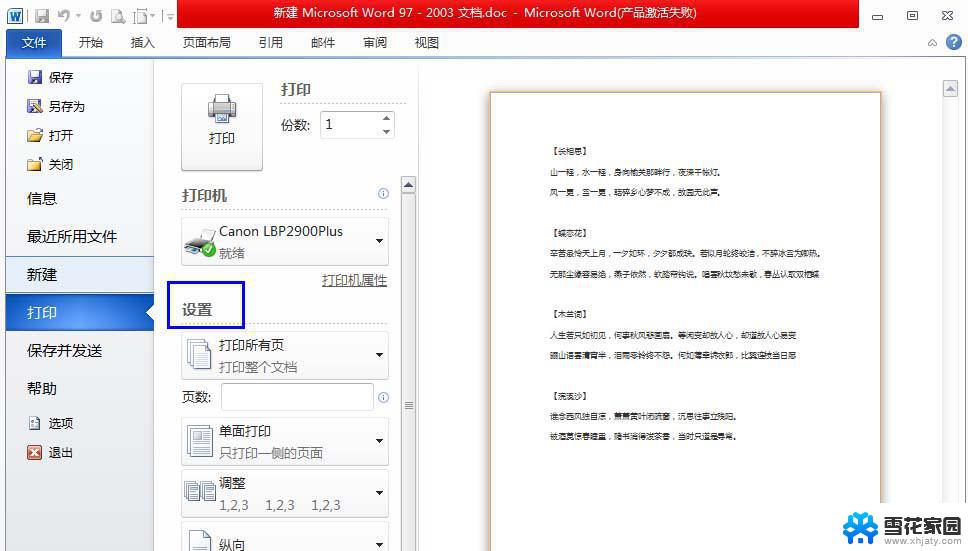 word打印页数怎么设置 Word文件如何指定打印页数
word打印页数怎么设置 Word文件如何指定打印页数2024-05-23
-
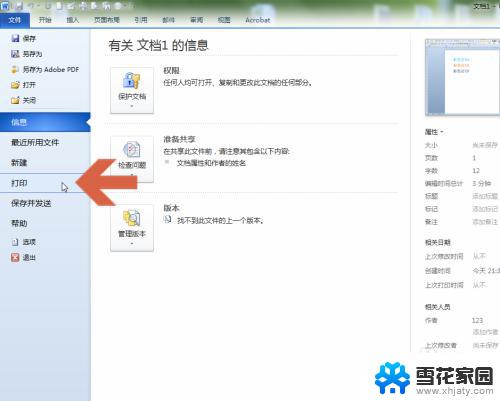 word文档打印彩色怎么设置 Word打印选项中的彩色设置
word文档打印彩色怎么设置 Word打印选项中的彩色设置2024-05-03
- 电子表格放大缩小的快捷键 Word表格放大缩小快捷键
- word打印怎么设置黑白打印 彩色页面打印为黑白的设置步骤
- 打印word文档打印机没反应 Word 单击打印没反应怎么办
- 好几个word文档如何一起打印 多个word文档一次性打印方法
- word如何设置黑白打印 怎样调整打印设置以实现彩色页面的黑白打印
- word怎么打印背景颜色 word如何设置背景颜色
- 电脑微信设置文件保存位置 微信电脑版文件保存位置设置方法
- 增值税开票软件怎么改开票人 增值税开票系统开票人修改方法
- 网格对齐选项怎么取消 网格对齐选项在哪里取消
- 电脑桌面声音的图标没了 怎么办 电脑音量调节器不见了怎么办
- 键盘中win是那个键 电脑键盘win键在哪个位置
- 电脑如何连接隐藏的wifi网络 电脑如何连接隐藏的无线WiFi信号
电脑教程推荐